hasonlítsa össze a listákat a VLOOKUP
az Excel általános követelménye, hogy két listát kell összehasonlítani. Ebben az oktatóanyagban összehasonlítjuk a listákat a VLOOKUP – tal.
előfordulhat, hogy két listát kell összehasonlítania a hiányzó rekordok kiemeléséhez, az egyező rekordok kiemeléséhez vagy egy érték visszaadásához.
a VLOOKUP függvény használható az Excel listáinak összehasonlítására, ha egy értéket keres egy másik listából. Ezután megteheti a szükséges lépéseket.
ez az oktatóanyag bemutatja, hogyan lehet összehasonlítani a listákat a VLOOKUP programmal. A VLOOKUP funkció más képletekkel vagy Excel funkciókkal használható, hogy különböző eredményeket érjen el két lista összehasonlításával.
kombinálja az IF függvényt A
érték visszaadásához tegyük fel, hogy két ügyféllistánk van, mint az alábbi kép. Mindkét lista azonos azzal a kivétellel, hogy az 1.listának kevesebb ügyfele van, mint a 2. listának.
szeretnénk összehasonlítani a két listát, és azonosítani a különbségeket. Az azonosító mező mindkét lista ellenőrzésére szolgál, mivel ez egy egyedi mező.
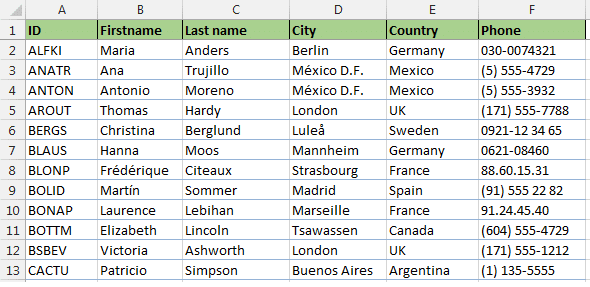
ebben az első példában megkeressük az ügyfeleket az 1.listából a 2. listában, és visszaadjuk a “Nem található” szöveget, ha hiányoznak. Ha a 2. listában találhatók, akkor a cellát üresen tartjuk.
az alábbi képlet a VLOOKUP függvényt használja az IF és ISNA függvényekkel együtt e cél eléréséhez.
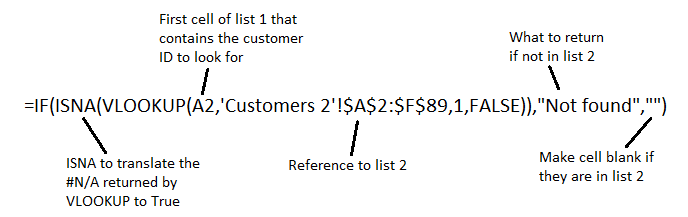
vessünk egy pillantást az egyes funkciók szerepére ebben a képletben.
VLOOKUP: A VLOOKUP függvényt arra használták, hogy megkeresse az Ügyfelet a második listában, és visszaadja az ügyfélazonosítót (a képletben 1-ként megadva).
ha a VLOOKUP függvény nem találja az ügyfelet, akkor a #N/A hibaüzenetet adja vissza. Ez az, ami érdekel minket, mivel ez azt jelenti, hogy az ügyfél szerepel az 1. listán, de nem szerepel a 2.listán.
ISNA: az ISNA függvény a VLOOKUP által visszahozott #N/A üzenet felismerésére és True-ra fordítására szolgál. Ha egy azonosítót visszaad, hamis értéket ad vissza.
ha: Az IF függvény a “Not found” szöveget jeleníti meg, ha az ISNA True értéket ad vissza, a cellát pedig üresen tartja, ha az ISNA False értéket ad vissza. Ez a funkció arra szolgál, hogy a VLOOKUP megállapításai alapján bármilyen műveletet megtegyen.
listák összehasonlítása a VLOOKUP segítségével a hiányzó rekordok kiemeléséhez
ez a képlet feltételes formázással is használható a két lista közötti különbségek kiemelésére, érték visszaadása helyett.
ez a példa bemutatja, hogyan lehet megváltoztatni a táblázat teljes sorának cellaszínét, ha egy ügyfél hiányzik a második listából. A teljes sor formázása egyetlen cella helyett világosabbá teszi a hiányzó rekordok azonosítását, különösen egy sok oszlopot tartalmazó táblázatban.
- jelölje ki a táblázat összes celláját, kivéve a fejléc Sort.
- kattintson a Feltételes formázás elemre a menüszalag Kezdőlap lapján, majd válassza az új szabály lehetőséget.
- válassza a képlet használata lehetőséget annak meghatározásához, hogy mely cellákat formázza az ablak felső feléből. Az alsó felében írja be az alábbi képletet a megadott mezőbe.
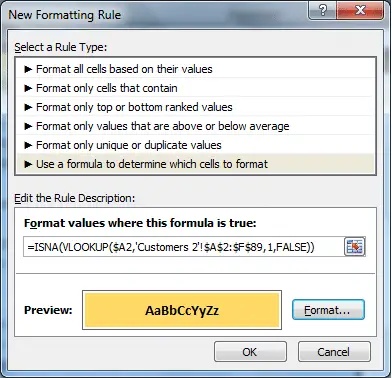
- kattintson a Formázás gombra, és válassza ki a hiányzó rekordok sorára alkalmazni kívánt formázást
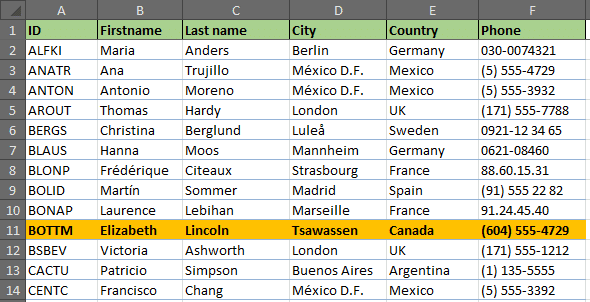
feltételes formázási szabály által kiemelt lista Hiányzó rekordjai két lista összehasonlítása és egyező rekordok kiemelése
a két lista összehasonlításához és az egyező rekordok kiemeléséhez a NOT függvényt hozzá kell adni az előző képlethez.
=NOT(ISNA(VLOOKUP($A2,'Customers 2'!$A:$F,1,FALSE)))
a NOT függvény a VLOOKUP eredményének megfordítására szolgál. Tehát a hiányzó rekordok kiemelése helyett kiemeli a mérkőzéseket.